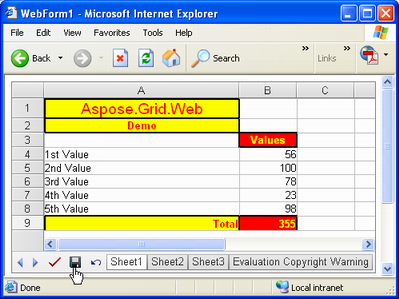Работа с событиями GridWeb
Все программисты должны быть знакомы с событиями и их назначением. События используются для отправки уведомлений об изменениях, которые могут произойти в элементе управления или классе. Aspose.Cells.GridWeb имеет несколько событий, которые можно использовать для выполнения определенных задач, когда в элементе управления происходят определенные изменения.
В этом разделе представлены общие сведения обо всех событиях, поддерживаемых элементом управления Aspose.Cells.GridWeb, а также некоторые сведения о том, как обрабатывать эти события.
Работа с грид-событиями
Введение в грид-события
Aspose.Cells. Элемент управления GridWeb поддерживает несколько событий, обеспечивающих больший контроль над выполнением операций, когда в элементе управления инициируются определенные события. Полный список событий, поддерживаемых элементом управления Aspose.Cells.GridWeb, можно найти ниже.
| События | Описание |
|---|---|
| CellCommand | Происходит при щелчке командной гиперссылки ячейки. Когда это событие запускается, его параметр e.Argument предоставляет имя команды. |
| CellDoubleClick | Происходит при двойном щелчке по ячейке. |
| CellError | Происходит, когда входное значение ячейки имеет некоторую ошибку. |
| Колонка удалена | Происходит, когда пользователь удаляет столбец из листа с помощью меню на стороне клиента. |
| Удаление столбца | Происходит, когда пользователь пытается удалить столбец из листа с помощью меню на стороне клиента. |
| КолонкаDoubleClick | Происходит при двойном щелчке заголовка столбца. |
| Колонка вставлена | Происходит, когда пользователь вставляет столбец на лист с помощью меню на стороне клиента. |
| Пользовательская команда | Происходит, когда пользователь нажимает пользовательскую командную кнопку. |
| ЛоадКастомдата | Происходит, когда для свойства EnableSession элемента управления задано значение false и требуется загрузить данные рабочего листа. Вы можете обработать это событие в режиме без сеанса, чтобы загрузить данные рабочего листа из файла или базы данных. |
| PageIndexChanged | Происходит при изменении индекса страницы листа элемента управления. |
| RowDeleted | Происходит, когда пользователь удаляет строку из листа с помощью меню на стороне клиента. |
| Удаление строки | Происходит, когда пользователь пытается удалить строку из листа с помощью меню на стороне клиента. |
| СтрокаDoubleClick | Происходит при двойном щелчке заголовка строки. |
| Ровинсертед | Происходит, когда пользователь вставляет строку на лист с помощью меню на стороне клиента. |
| СохранитьКоманда | Возникает, когдаСохранять кнопка нажата. |
| ЛистДанныеОбновлен | Происходит, когда элемент управления загрузил опубликованные данные и обновил данные рабочего листа. |
| ЛистВкладкаКлик | Происходит при щелчке вкладки листа. |
| Отправить команду | Возникает, когдаПредставлять на рассмотрение кнопка нажата. |
| Отменить команду | Возникает, когдаОтменить кнопка нажата. |
| AjaxCallFinished | Срабатывает, когда AJAX-обновление элемента управления завершено. (для параметра EnableAJAX должно быть установлено значение true). |
| CellModifiedOnAjax | Срабатывает, когда ячейка изменяется в вызове AJAX. |
| OnAfterColumnFilter | Срабатывает после применения фильтра к столбцу. |
| Онбефореколумнфильтр | Срабатывает перед применением фильтра к столбцу. |
Обработка событий сетки
Чтобы выполнить определенную операцию по запуску определенного события, мы должны создать обработчик события. Обработчик событий выполняет желаемую задачу, когда запускается определенное событие. Шаги, показанные ниже, показывают, как обрабатывать простое событие сетки с помощью Visual Studio.
Шаг 1. Выбор события Aspose.Cells.GridWeb Control
- Выберите элемент управления Aspose.Cells.GridWeb и откройте диалоговое окно его свойств справа.
- Нажмите наВкладка «События» кнопка.
- Выберите событие. В этом примере выбрано событие SaveCommand.
Шаг 2: Создание обработчика событий
- Дважды щелкните событие в диалоговом окне «Свойства».
Двойной щелчок по выбранному событию
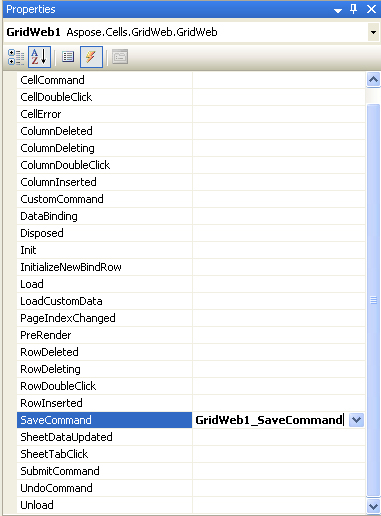
При двойном щелчке события Visual Studio автоматически создает обработчик события.
Обработчик событий, созданный Visual Studio.
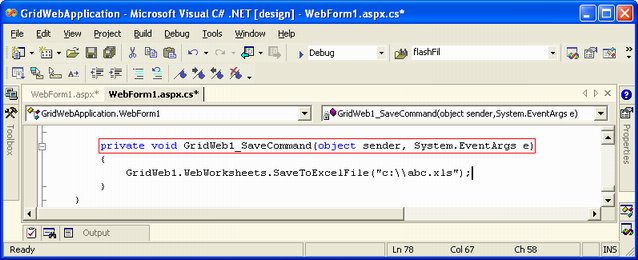
- Добавьте код для выполнения какого-либо действия внутри обработчика событий.
Здесь одна строка кода, которая сохраняет содержимое сетки в файл Excel, когдаСохранять кнопка нажата была добавлена.
Чтобы получить дополнительную информацию, переместите курсор выше, чтобы увидеть код, после чего вы обнаружите, что Visual Studio достаточно умна, чтобы добавить обработчик событий к событию SaveCommand GridWeb.
Шаг 3: Запуск вашего приложения
- Соберите и запустите приложение.
- НажмитеСохранять.
Содержимое сетки сохраняется в файл Excel.
Приложение в рабочем режиме